Z pravilno uporabo predlog naslovov lahko svojim videoposnetkom dodate poseben čar in jih naredite videti bolj profesionalne. Naslovi so pomemben komunikacijski element v vaših videih, ki prispevajo k učinkovitemu prenosu informacij in vzbujanju zanimanja gledalcev. Ta navodila vam ponujajo jasen pregled procesa vstavljanja naslovov v iMovie, od izbire do prilagoditve, da boste lahko iz svojih projektov iztisnili najboljše.
Najpomembnejši poudarki
- Predloge naslovov ponujajo različne možnosti oblikovanja.
- Položaj tekstovnih elementov je v iMovie omejen.
- Lahko prilagodite trajanje, pisavo, velikost in barvo.
Navodila korak za korakom
Najprej morate poskrbeti, da imate video v časovni osi, na katerega želite dodati naslove. Pomembno je, da je vaš video pravilno naložen, preden začnete z vstavljanjem tekstovnih elementov.

Če želite dodati naslov, kliknite na zavihek "Naslov" v zgornjem delu vmesnika iMovie. Tukaj vidite seznam različnih predlog naslovov, ki so na voljo. Vsaka od teh predlog ima svoje lastnosti in oblikovalske sloge, ki vam bodo pomagali, da dosežete želeni videz.
Velika pomanjkljivost, ki jo ugotavljajo mnogi uporabniki, je omejena izbira možnosti prilagajanja. Čeprav lahko prilagodite velikost in barve tekstovnih elementov, obstajajo omejitve pri prilagajanju položaja. Te omejitve bi morali imeti v mislih pri načrtovanju vašega projekta.
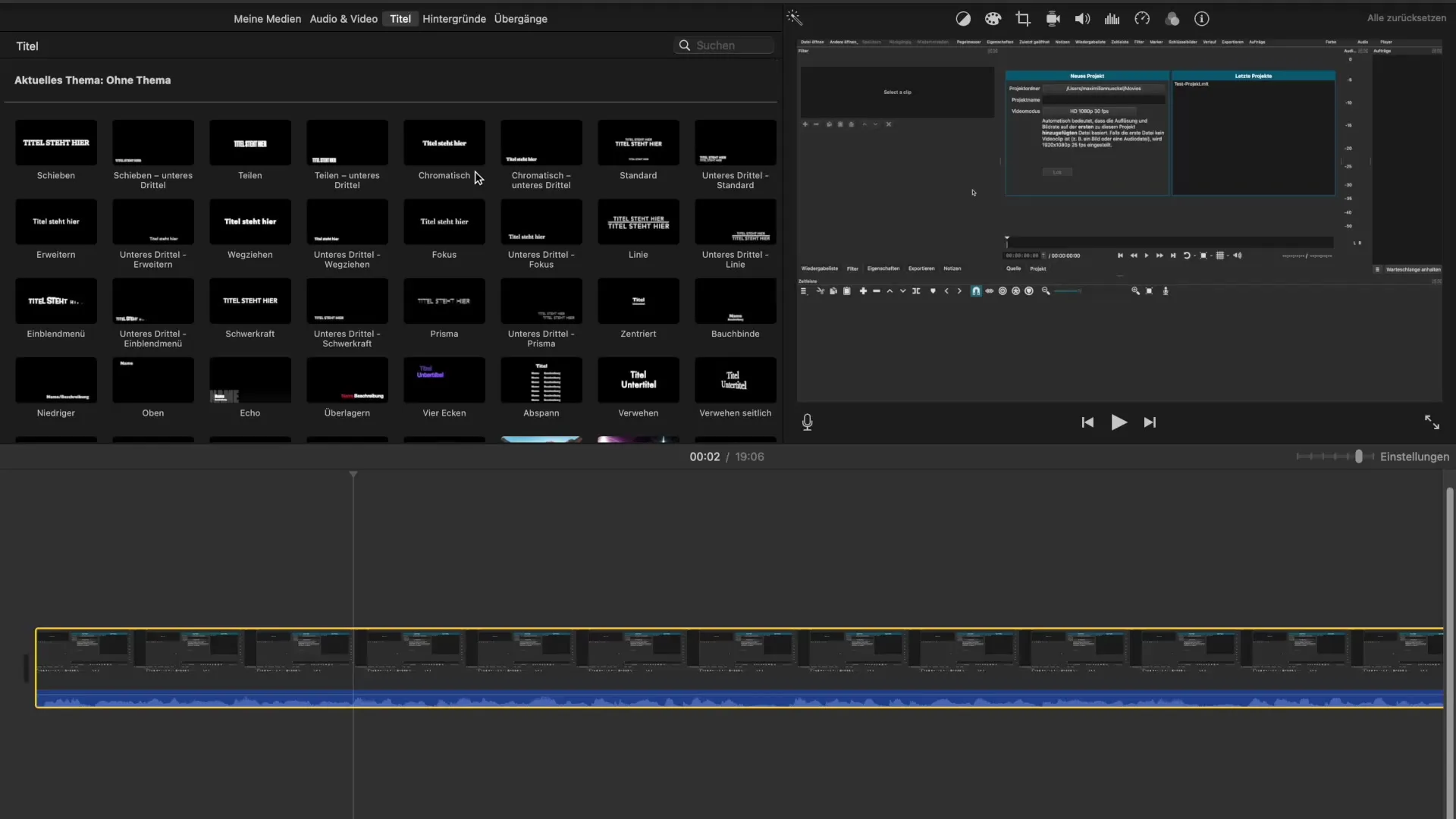
Izberite predlogo naslova, ki vam je všeč. Kliknite nanjo in jo povlecite v časovno os na mesto, kjer naj se naslov prikaže. Med izbiro se prikaže modra vrstica, ki vam pokaže, kako dolgo bo naslov viden. Privzeto je nastavljeno na približno štiri sekunde, vendar to lahko prilagodite.
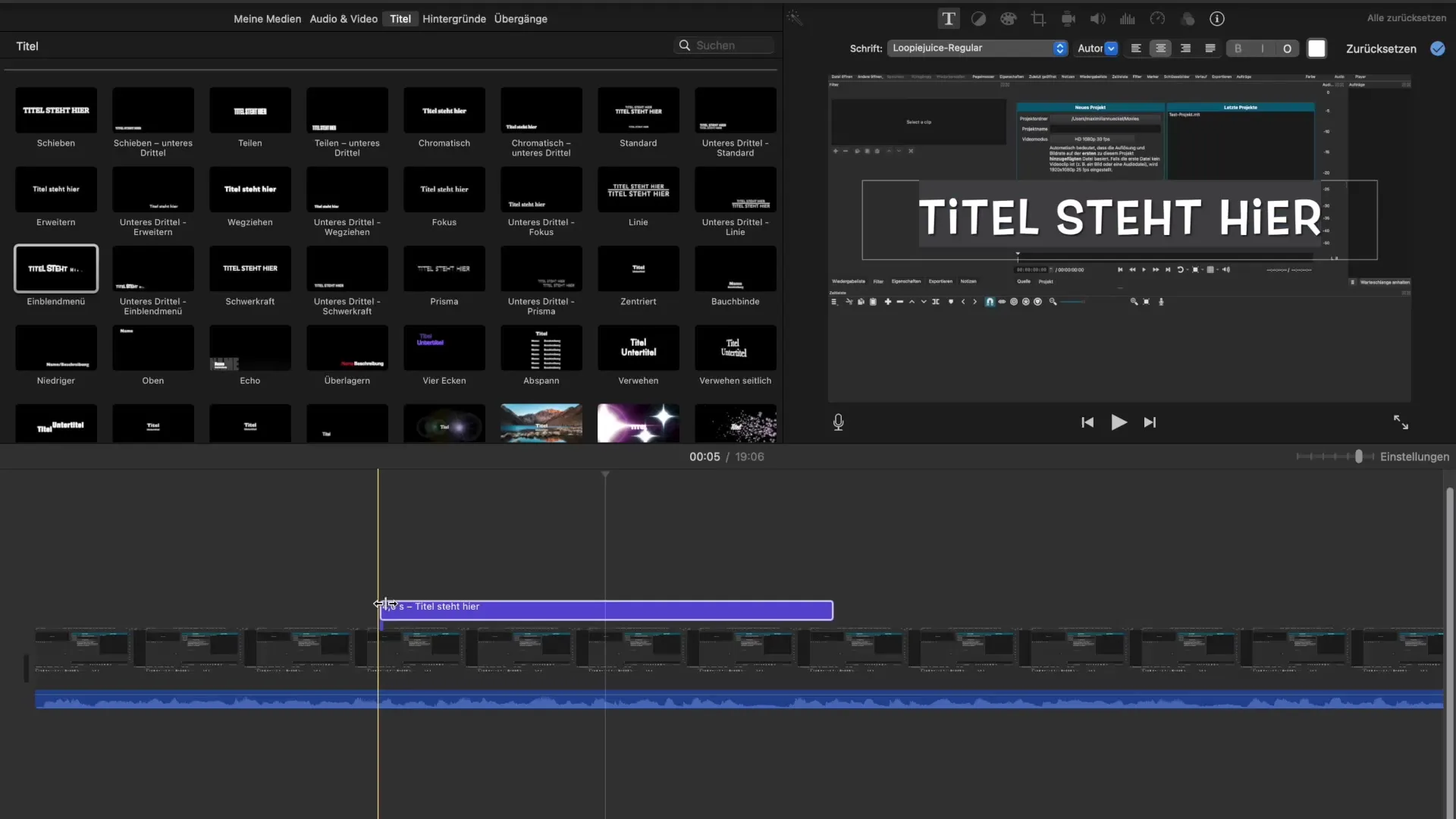
Da vnesete točen tekst, preprosto kliknite na tekstovni element v predogledu. Napišite želeni naslov, npr. "Uvod". Poskrbite, da bo vaš naslov jasen in jedrnat, da pritegne pozornost gledalcev.
Ko ste vnesli naslov, ga lahko še naprej prilagajate. Držite pritisnjeno desno tipko miške in povlecite rob naslovne vrstice, da spremenite trajanje ali prilagodite položaj naslova. Včasih je morda koristno zmanjšati povečavo, da ustvarite več prostora za druge elemente.
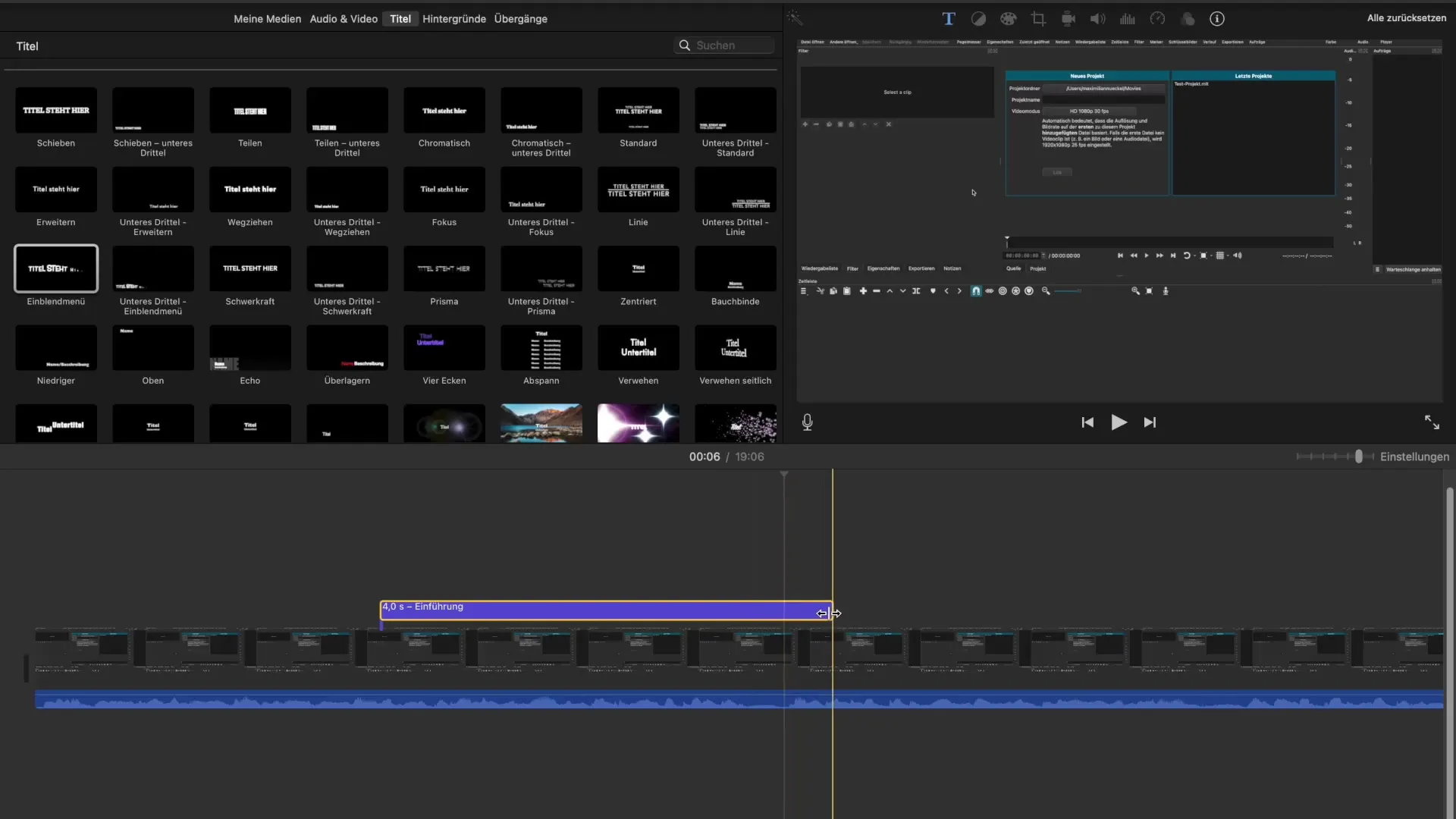
Ko ustvarite besedilo, lahko nadaljujete s prilagajanjem pisave, velikosti in barve pisave. Na voljo imate veliko izbiro pisav, vključno s klasičnimi in kreativnimi slogi. Eksperimentirajte z različnimi pisavami, da ugotovite, kateri dizajn najbolje ustreza vašemu videu.
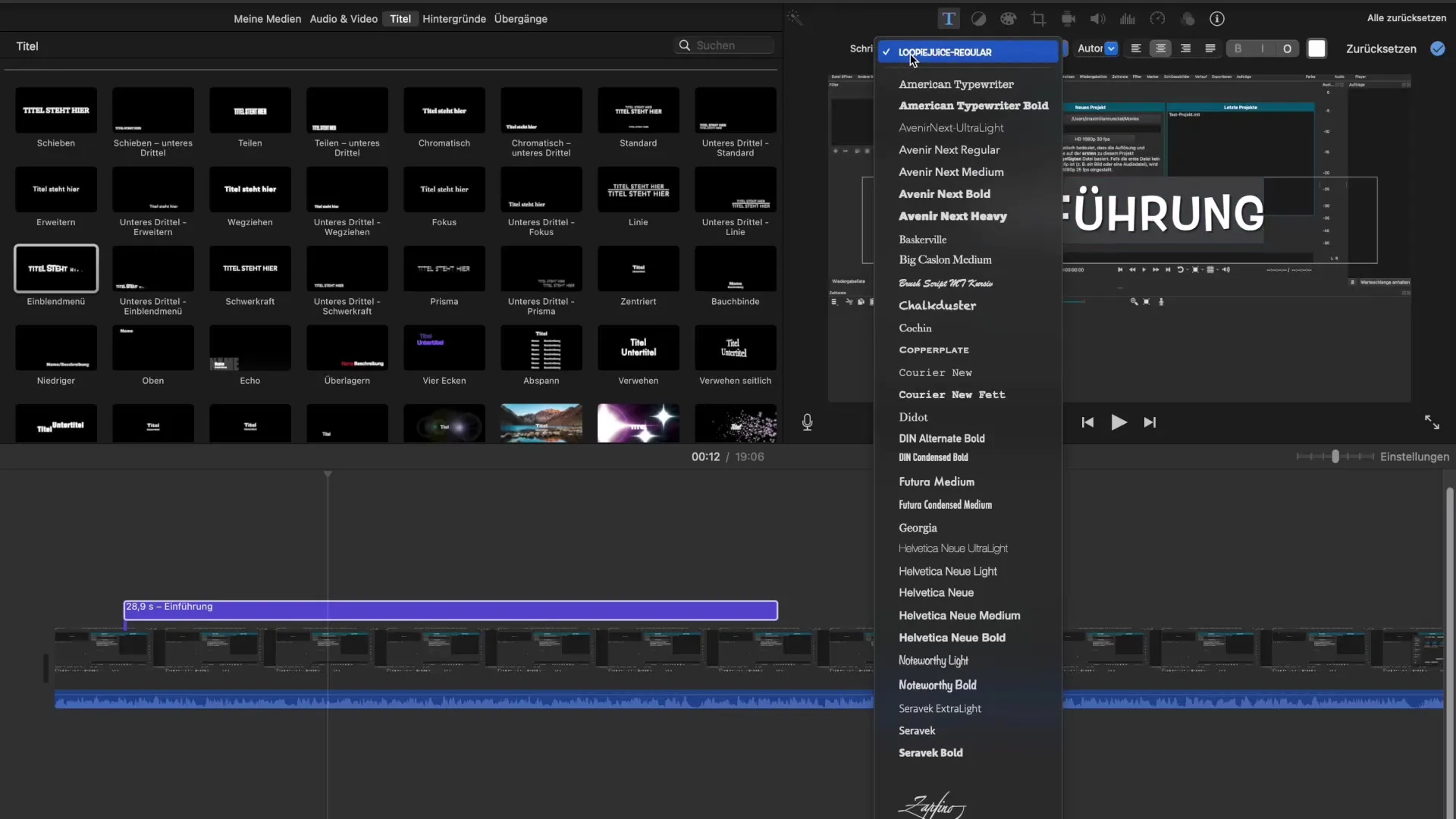
Prav tako lahko spremenite poravnavo besedila: levo poravnano, centered ali desno poravnano. Poleg tega so na voljo preproste možnosti, da besedilo prikažete krepko, ležeče ali v konturirani pisavi, kar pomaga, da vaš naslov izstopa. Učinki, kot so senca, lahko prav tako pripomorejo k izboljšanju berljivosti.
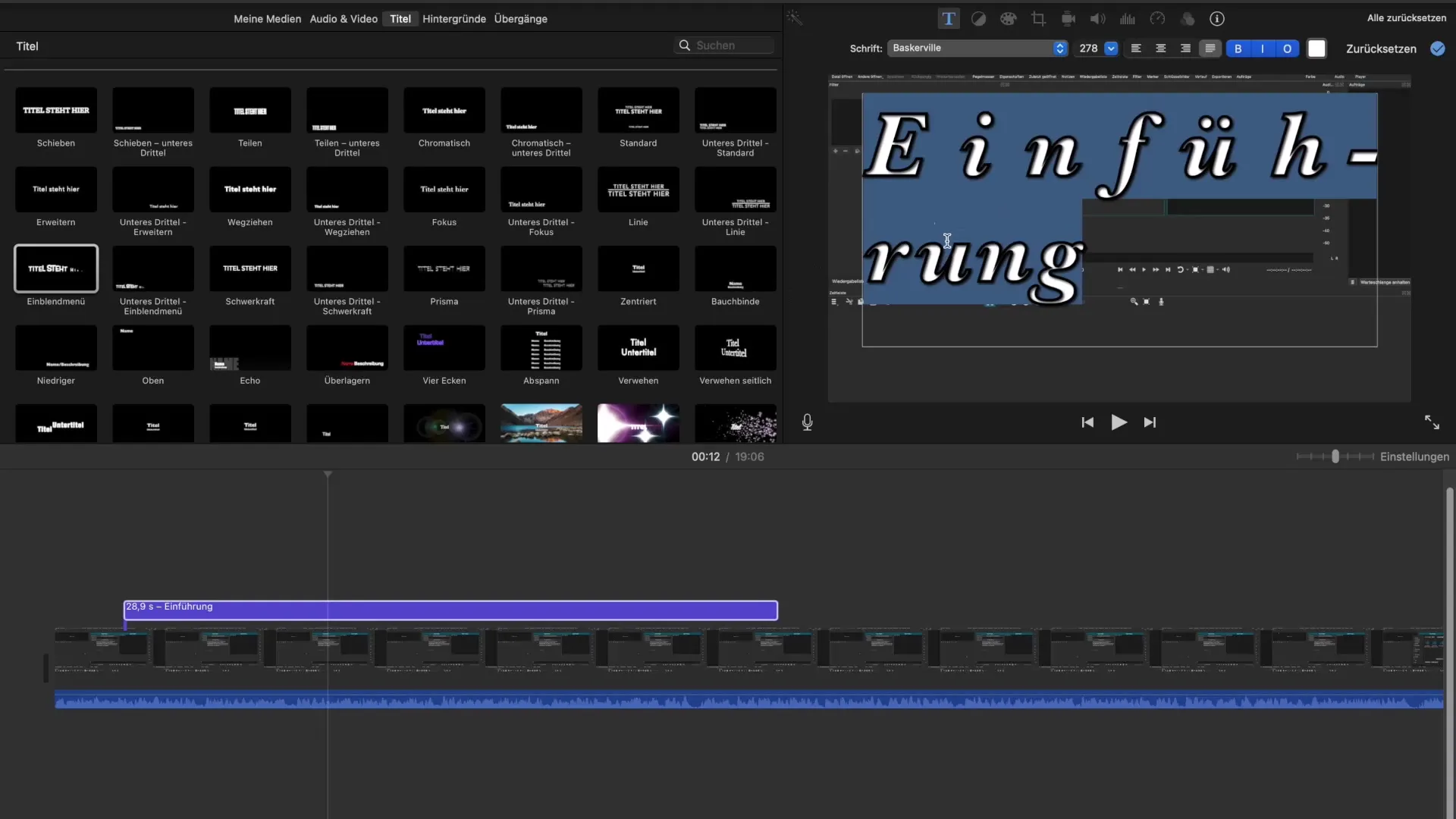
Če niste zadovoljni s svojimi prilagoditvami, obstaja enostaven način, kako vse ponastaviti. Preprosto uporabite gumb "Ponastavi" in vse spremembe vrnite na privzeto stanje predloge.
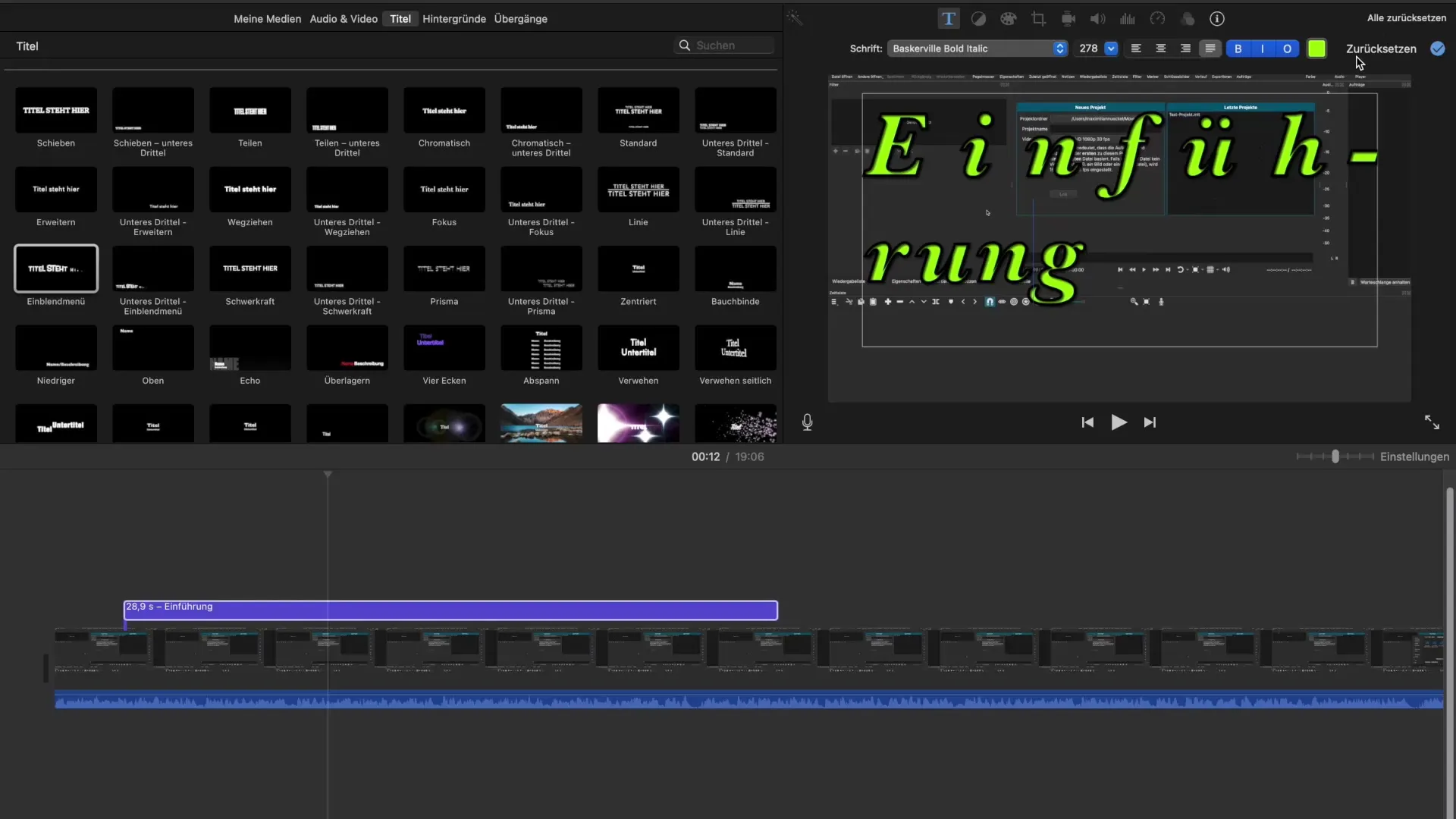
Lahko dodate neomejeno število naslovov, vendar je treba paziti, da obstoječi naslovi ne bodo zamenjani z novimi, če se prekrivajo. Ko želite dodati nov tekstovni element, morate vedno poskrbeti, da ta ostane na svoji lastni progi.

Še en namig: če želite dodati svetlobne učinke ali druge vizualne prilagoditve, je smiselno to storiti po dodajanju tekstovnih elementov, da zagotovite vidnost.
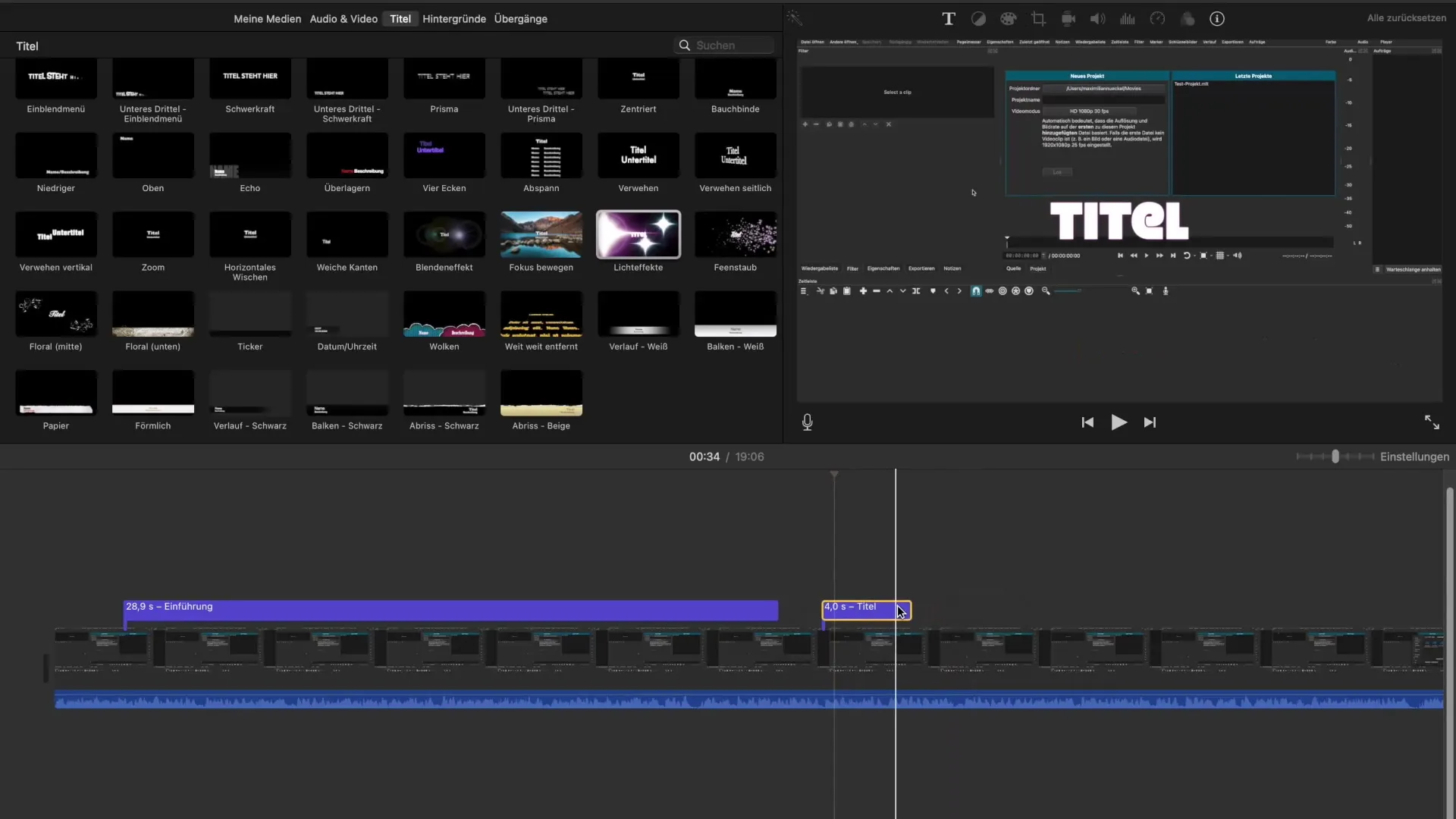
Povzetek - Dodajanje kreativnih naslovov v iMovie: Navodila korak za korakom
V tem navodilu ste se naučili, kako dodati in prilagoditi naslove v iMovie. To je enostaven postopek, ki vam pomaga, da izstopate svoje videoposnetke in jih naredite bolj privlačne. S temi osnovami boste sposobni dati svojim videoposnetkom končni dotik.
Pogosta vprašanja
Kako dodam naslov v iMovie?Kliknite na zavihek "Naslov", izberite predlogo in jo povlecite v časovno os.
Ali lahko spremenim položaj naslovnega besedila v iMovie?Žal je sprememba položaja v predlogah omejena.
Kako lahko prilagodim trajanje naslova?Povlecite rob naslovne vrstice v časovni osi, da podaljšate ali skrajšate trajanje.
Katere pisave so na voljo v iMovie?Imate dostop do številnih pisav, vključno s klasičnimi in kreativnimi možnostmi.
Kako ponastavim svoje spremembe v iMovie?Kliknite na možnost "Ponastavi", da vse prilagoditve vrnete na privzeto vrednost.


